如何定義及啟動移轉作業
當您將共用移轉至 Azure 時,您需要描述來源共用、Azure 目標,以及您想要套用的任何移轉設定。 這些屬性會定義於記憶體行動裝置資源內的作業定義中。 本文說明如何建立和執行這類作業定義。
必要條件
開始遵循本文中的範例之前,請務必瞭解 mover 資源階層 Azure 儲存體。 請檢閱 瞭解記憶體Mover資源階層 一文,以瞭解作業定義必要條件的必要條件。
以下是定義來源共享移轉的必要條件:
- 現有的記憶體行動器資源。
如果您尚未部署記憶體行動器資源,請遵循建立記憶體行動器資源一文中的步驟。 這些步驟可協助您將記憶體行動器資源部署到 Azure 訂用帳戶內所需的區域。 - 至少有一個現有的 Azure 儲存體 Mover 代理程式虛擬機(VM)。
Azure 儲存體 Mover 代理程式 VM 部署和代理程式註冊文章中的步驟會引導您完成部署和註冊程式。 - 定義移轉的作業定義。
作業定義會組織在移轉專案中。 您需要記憶體行動器資源中的至少一個移轉專案。 如果您尚未這麼做,請遵循管理專案一文中的部署步驟來建立移轉專案。 - 防火牆設定時,記憶體帳戶存取。
如果您已設定記憶體帳戶防火牆(安全性系統)限制,請確定允許來自代理程式 VM 的流量到記憶體帳戶。 - 可存取的端點。
下列端點必須可從代理程式存取。
| 來源通訊協定 | Target | Azure 端點 | 描述 |
|---|---|---|---|
| SMB 2.x 掛接 | Azure 檔案共用 (SMB) | < your-storage-account-name>.file.core.windows.net |
Azure 檔案儲存體 端點。 |
| SMB 2.x 掛接 | Azure 檔案共用 (SMB) | <your-keyvault-name>.vault.azure.net |
Azure 金鑰保存庫 端點。 |
| NFS 3 和 4 掛接 | Azure Blob 儲存體容器 | < your-storage-account-name>.blob.core.windows.net |
Azure Blob 容器端點。 |
建立和啟動作業定義
作業定義會在項目資源內建立。 建立作業定義需要您選取或設定專案、來源和目標記憶體端點,以及作業名稱。 如果您已遵循先前文章中包含的範例,您可能在先前部署的記憶體行動器資源內有現有的專案。 請遵循本節中的步驟,將作業定義新增至專案。
記憶體端點是記憶體行動器中的個別資源。 您必須先建立來源和目標端點,才能在作業定義中參考它們。 本節中的範例說明建立端點的程式。
如需選擇支持的資源名稱的說明, 請參閱資源命名慣例 一文。
瀏覽至 Azure 入口網站內的 [專案總管] 頁面,以檢視可用專案的清單。 如果沒有專案存在,或您需要建立新的專案,您可以遵循管理 Azure 儲存體Mover專案一文中包含的步驟。
從專案總管窗格或結果清單中,選取可用項目的名稱。 專案的屬性和作業摘要資料會顯示在 [詳細資料] 窗格中。 也會顯示針對項目定義的任何現有作業定義和已部署的作業。
在專案詳細資料窗格內的 [動作] 功能表中,選取 [建立作業定義 ] 以開啟 [ 建立移轉作業 ] 視窗。 如果項目中沒有作業定義,您也可以選取 窗格底部附近的 [建立作業定義 ],如下列範例所示。
在 [建立移轉作業] 視窗的 [基本] 索引標籤中,於必要的 [名稱] 欄位中輸入值。 您也可以新增小於 1024 個字元的選擇性描述值。 最後,在 [ 移轉代理程式 ] 區段中,選取代理程式以執行數據遷移,然後選取 [下一步 ] 以開啟 [ 來源] 索引卷 標。您應該選擇盡可能接近資料來源的代理程式。 選取的代理程式也應該有適合作業大小和複雜度的資源。 您可以視需要將不同的代理程式指派給作業。
在 [ 來源] 索引標籤中 ,選取 [來源端點 ] 字段中的選項。 您可以選擇使用現有的來源端點,或建立新的端點資源。
如果您想要使用先前定義的現有來源端點,請選擇 [ 選取現有的端點] 選項。 接下來,選取 [ 選取現有的端點作為來源 連結],以開啟來源端點窗格。 此窗格會顯示您先前定義的端點詳細清單。 選取適當的端點,然後選取 [ 選取 ] 以返回 [ 來源 ] 索引標籤,並填入 [ 現有的來源端點] 字段。
若要定義要從中移轉數據的新來源端點,請選取 [ 建立新的端點] 選項。 接下來,提供必要主機名或IP、共用名稱和通訊協定版本欄位的值。 您也可以新增小於 1024 個字元的選擇性描述值。
只有特定類型的端點可以分別做為來源或目標。 建立不同端點類型的步驟類似,其對應的數據欄位也一樣。 建立已啟用 NFS 和 SMB 的端點之間的主要區別在於使用 Azure 金鑰保存庫 來儲存 SMB 資源的共用認證。 當您建立支援SMB通訊協定的端點資源時,您也需要提供 金鑰保存庫 名稱的值,以及使用者名稱和密碼密碼的名稱。
從 金鑰保存庫 下拉式清單中選取 金鑰保存庫 的名稱。 您可以從對應的下拉式清單中選取相關的秘密,為密碼提供 [密碼] 的值。 或者,您可以提供秘密的 URI,如下列螢幕快照所示。
如需端點資源的詳細資訊,請參閱 管理記憶體行動器端點 一文。
根據預設,移轉作業會從您共用的根目錄開始。 不過,如果您的使用案例涉及從來源共用內的特定路徑複製數據,您可以在 [子路徑] 字段中提供路徑。 提供此值會從您指定的位置開始資料遷移。 如果找不到您指定的子路徑,則不會複製任何數據。
在建立端點和作業資源之前,請務必確認您提供的路徑正確且數據可供存取。 建立端點或作業資源之後,您無法修改端點或作業資源。 如果指定的路徑錯誤,您唯一的選項就是刪除資源並重新建立資源。
主機、共用名稱和子路徑的值會串連以形成完整的移轉來源路徑。 路徑會顯示在 [驗證完整路徑] 區段內的 [完整路徑] 欄位中。 複製提供的路徑,並確認您可以在認可變更之前存取它。
確認共用可供存取之後,請選取 [下一步 ] 以儲存來源端點設定並開始定義您的目標。
在 [ 目標] 索引標籤中 ,選取 [目標端點] 字段的選項。
如同來源端點,如果您想要使用先前定義的端點,請選擇 [選取現有的端點參考 ] 選項。 接下來,選取 [ 選取現有的端點作為目標 連結],以開啟目標端點窗格。 會顯示您先前定義端點的詳細清單。 從端點清單中,選取所需的端點,然後 選取 以填入 [現有來源端點 ] 欄位,然後返回 [ 來源 ] 索引標籤。
同樣地,若要定義新的目標端點,請選擇 [ 建立新的端點 ] 選項。 接下來,從必要 [訂 用帳戶] 和 [記憶體帳戶 ] 字段的下拉式清單中選取值。 您也可以新增小於 1024 個字元的選擇性描述值。 根據您的使用案例,選取適當的 *目標類型。
回想一下,特定類型的端點只能分別當做來源或目標使用。
目前的 Azure Storage Mover 版本支援特定來源目標配對組合的完全精確移轉。 請一律使用最新版本以使用這些支援資源和目的地的益處:
來源通訊協定 Target 註解 SMB 2.x 掛接 Azure 檔案共用 (SMB) 目前不支援 SMB 1.x 來源和 NFS Azure 檔案共用。 NFS 3 和 4 掛接 Azure Blob 儲存體容器 支援已啟用「階層命名空間服務 (HNS)」功能的容器,並使用 ADLS Gen2 REST API 集合進行移轉。 目標子路徑值可用來指定目標容器內要複製移轉數據的位置。 子路徑值相對於容器的根目錄。 您可以提供唯一值來產生新的子資料夾。 如果您省略子路徑值,則會將數據複製到根目錄。
確保設定的正確性之後,請選取 [下一步 ] 繼續。
在 [ 設定] 索引標籤內,記下與 複製模式 和 移轉結果相關聯的設定。 當檔案或資料夾在複製反覆項目之間變更時,服務的 複製模式 會影響移轉引擎的行為。
- 檔案位於目標中,即使檔案不存在於來源中也一樣。
- 具有相符名稱和路徑的檔案會更新為符合來源。
- 復本之間的檔案或資料夾重新命名會在目標中建立重複的內容。
要設為目標的鏡像來源:
- 如果目標中的檔案不存在於來源中,則會加以刪除。
- 目標中的檔案和資料夾會更新為符合來源。
- 復本之間的檔案或資料夾重新命名不會產生重複的內容。 來源端的已重新命名專案會導致刪除目標中具有原始名稱的專案。 此外,重新命名的專案也會上傳至目標。 如果重新命名的項目是資料夾,則刪除和重新載入的描述行為會套用至其中所包含的所有檔案和資料夾。 避免在移轉期間重新命名資料夾,特別是接近源數據根層級。
移轉結果 是以來源和目標端點的特定記憶體類型為基礎。 例如,因為 Blob 記憶體只支援「虛擬」資料夾,資料夾中的來源檔案會在其名稱前面加上路徑,並放在 Blob 容器內的一般清單中。 空的資料夾會以目標中的空白 Blob 表示。 源數據夾元數據會保存在 Blob 的自定義元數據欄位中,如同檔案一樣。
檢視複製模式和移轉結果的效果之後,請選取 [下一步 ] 以檢閱先前索引卷標的值。
檢閱作業名稱和描述的設定,以及來源和目標記憶體端點設定。 使用 [ 上一步 ] 和 [下一步 ] 選項瀏覽索引標籤,並視需要更正任何錯誤。 最後,選取 [建立] 以布建作業定義。
下一步
既然您已使用來源和目標端點建立作業定義,請瞭解如何預估執行移轉作業所需的時間。
![Azure 入口網站 內 [專案總管概觀] 索引標籤的螢幕快照。](media/job-definition-create/project-explorer-sml.png)
![[專案總管] [概觀] 索引卷標的螢幕快照,其中 Azure 入口網站 醒目提示篩選條件的使用。](media/job-definition-create/project-selected-sml.png)
![移轉作業 [基本] 索引標籤的螢幕快照,其中顯示數據欄位的位置。](media/job-definition-create/tab-basics-sml.png)
![[來源] 索引標籤的螢幕快照,說明 [現有來源端點] 字段的位置。](media/job-definition-create/endpoint-source-existing-sml.png)
![[來源] 索引標籤的螢幕快照,說明 [新增來源端點] 字段的位置。](media/job-definition-create/endpoint-source-new-sml.png)
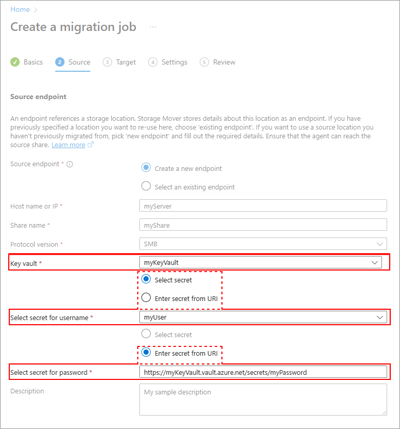
![[目標] 索引標籤的螢幕快照,說明 [現有目標端點] 字段的位置。](media/job-definition-create/endpoint-target-existing-sml.png)
![[目標] 索引標籤的螢幕快照,說明 [新增目標端點] 字段的位置。](media/job-definition-create/endpoint-target-new-sml.png)
![[檢閱] 索引標籤的螢幕快照,說明欄位和設定的位置。](media/job-definition-create/review-sml.png)